QNAP TVS-872N打造你的個人工作室
影片版開箱
開箱
今天要來開箱的就是QNAP的TVS-872N,QNAP的NAS筆者開箱過不少台,TVS系列到是第一次開。
首先看到TVS-872N的重點規格:支持 8 顆硬碟,搭載 Intel® Core™ i3-8100T 四核心 3.1. GHz 處理器,8 GB 記憶體(4 GB x2),最大可以擴充至32G

跟其它系列一樣,一打開就是熟悉的Welcome。

這裡可以看一下QNAP的包材非常堅固,某次取機器時,跟QNAP的人員聊說待會還要出去拍照,機器幫我用寄的,工作人員跟筆者說,他對他們家的包裝有自信,你可以直接丟在後車廂,不會撞壞的xd

配件盒中就是二條網路線加上螺絲。

這就是這次的主角TVS-872N。

右下角是電源和USB插槽,有注意到個插槽跟常見的藍色不同嗎???
雖然USB 3.1沒規範,但QNAP為了區分,紅色的USB插槽表示這是USB 3.1 Gen2 10Gbps

右上角標明了這次的重點規格,左邊則是LCD螢幕。

左上角則是指示燈。

背面可以看到二個大風扇,QNAP高Bay數的NAS都做的很小,在散熱上QNAP下了不少苦工。

上面的網路口是5GBASE-T RJ45 網口(支持5G/2.5G/1G/100M 四速),下面二個則是Gigabit 網路口,看到這裡大家一定覺得奇怪,之前開箱過的TX-963X就已經支持到10G的網路,怎麼這次的TVS-872N退回只支援到5G的網路。
TVS-872N採用5G網路一方面是成本考量,另一方面是用戶接受度,若是要採用10G的網路,網路設備要做不小的更新外,價格也相對較高,以近期5G設備開始普級,TX-872N是個不錯的取捨。

從型號上大家已經知道TVS-872N是一台8Bay的NAS,每個插槽都可以選擇裝2.5或3.5吋的硬碟。

這就是硬碟盒。

安裝3.5吋的硬碟時,可以直接透過硬碟盒上的卡筍,不用螺絲即可裝上。

如果安裝的是2.5吋的硬碟時就要使用螺絲來進行固定。

固定的螺絲在配件盒中有。

這次搭配測試的硬碟依舊是Seagate的IRONWOLF,分別是2顆4T與一顆240G SSD。

IronWolf內建許多參數可以透過QNAP 的NAS來查看,以掌握硬碟的狀況。
此外,Segate現在也有原廠資料救援的服務,如果保存的是重要資料,建議可以加購此服務。
有了5G的NAS但PC或NB沒有5G網卡,沒關系!!!這裡就來介紹另一個配件QNA-UC5G1T。

QNA-UC5G1T有點重量,跟一般的USB網卡印象不同。

插上USB線後,連接電腦,會在電腦中看到多一個光碟機,裡面有驅動,裝完即可使用。

最後不免俗的要來測速一下,以下是筆者測試用的NB,測試的時侯筆者以iSCSI的方式掛載至NB,透過AJA軟體來測試讀取和寫入的速度。
這是筆者使用NB內建的1G網卡跑出來的速度。
同樣條件,這是筆者使用QNA-UC5G1T進行測試,可以寫入速度到達325MB,快了3.6倍左右。
Plex: 打造自家串流影音平台
開始工作和有了小孩之後,你有多久沒有好好看看電影或追追劇,所以今天要來跟各位介紹如何利用零碎的時間透過Plex串流影音來看電影和追劇。
Plex其實跟大家熟知的Netflex相同,差只在影片要自已準備和Server要自已架。
由於Plex需要進行影音轉檔,除了對硬體性能有一定要求外,還有長時間不關機的需求,所以很多人就把腦筋動到24h不關機的NAS上。
用NAS來架設Plex,最大的問題就是效能,QNAP是筆者用過覺得效能上最適合拿來架設Plex最為友善的,但也不是每台都適合架設Plex,下面連結是Plex官網整理各型號的支援度,提供給各位選購參考Plex NAS整理
架設完Plex以後,你就可以用不同裝置接續著觀看同部影片,像是通勤和等小孩下課時,可以透過手機來進行觀看,回到家時可以繼續使用智慧電視接下去觀看,煮飯時也可以繼續用廚房的平板接著觀看。
▲App Center就有Plex可以安裝
不過說實在話,自從線上串流影音平台普級後,筆者都改用線上串流,自家的Plex也很久沒用了就是…
用TVS-872N打造攝影工作室
最近一個很紅的新名詞“斜槓青年”,玩攝影至今身邊不少朋友都自已開了工作室,正好這次開箱TVS-872N,筆者就來說說如何把TVS-872N用在工作室上。
成立工作室後,首先就是要有自已的網站,商業使用不建議使用網路上免費,除了穩定外,就是免費的大多會有廣告,你總不算希望自已的官網站有一堆不相關的廣告吧!!!
因此可以選擇租用空間與自行架設,因為剛創業資金有限,所以就選擇自行架設吧。
這裡有二個選擇,一是直接架設網站,這時我們可以透App Center來安裝Tomcat或Container Station來安裝Nginx,把已經做好網站放上。如果還沒打算花錢制作網站也沒關系,我們可以從Blog架起,同樣的我們可以透過App Center來建置WordPress。
▲一般網站的話,可以使用Tomcat來架設
關於WordPress的架設方式,QNAP有很詳細的教學與影片,一定要去看,不然你一定不知道DB的密碼是啥xd
▲這就是WordPress架起來的樣子
上面提到透過Container或App Center來架設,使用Container的優點安裝方便、資源消耗的少,但之後的更新和維護就不如VM來的方便;VM則是相反,資源消耗的多,但就是標準的Windows或Linux,軟體的安裝和更新上較為方便,尤其是做備份時,直接用Sanpshot即可,筆者建議,剛入門可以先由App Center開始入門難度較低,接著再用Container,最後熟悉後在考慮是否換為VM。
▲熟悉後可以考慮使用VM,比較自由備份也比較方便
拍攝完畢後,首要的第一個任務就是將檔案備份進NAS,一次性的拍攝,可以拍攝完後回到工作室再備份進NAS,但如果是長時間的拍攝行程,例如國外婚紗,筆者建議,每日拍攝完畢後,就先透過網路將原始的檔案備份進NAS,以免記憶卡遺失、損毀或是誤刪造成資料損失。
開始處理照片時,也是大家最想面對的時刻,數位不像底片,每張都是成本,所以都是能多拍就多拍,加上除了自已外,還會有副攝、助手所拍攝的照片、影片,此外,交件的照片還有初選、一校、二校才到最終定稿,這時就要透過Qfilling的歸檔功能,將檔案根據設定的條件,來分配在指定的資料夾,只要條件設定的好,就不需在費心的將照片分門別類。
之後如果要找某個檔案可以透過Qsirch來進行蒐尋,不只是檔案,連包含word、ppt的內容都可以透過文也都蒐尋查的到。
最後就是透過iSCSI或SMB來進行同編輯,這樣做的好處除了可以確保大家編輯的檔案都是最新外,也可以解決NB內建容量不足的問題。
以上就是筆者在攝影工作室上的應用。
▲iSCSI的設定
▲設定完成後就直接多個磁碟機出來操作上就和一般的硬碟一樣
總結:適合工作室或小型工作室使用的NAS
看完以上的開箱,想必大家對於TVS-872N的性能也有所了解,若是一般家用需求,筆者是不建選購這台,因為太多的功能對於家庭用戶是用不到的,而且價格上過於高昂,要發揮TVS-872N的性能,要有大量的資料和讀寫,筆者會建議小型團隊、工作室或像YouTuber、實況主需要大量拍攝共同剪輯影片,才能顯示TVS-872N的性能與價值所在。

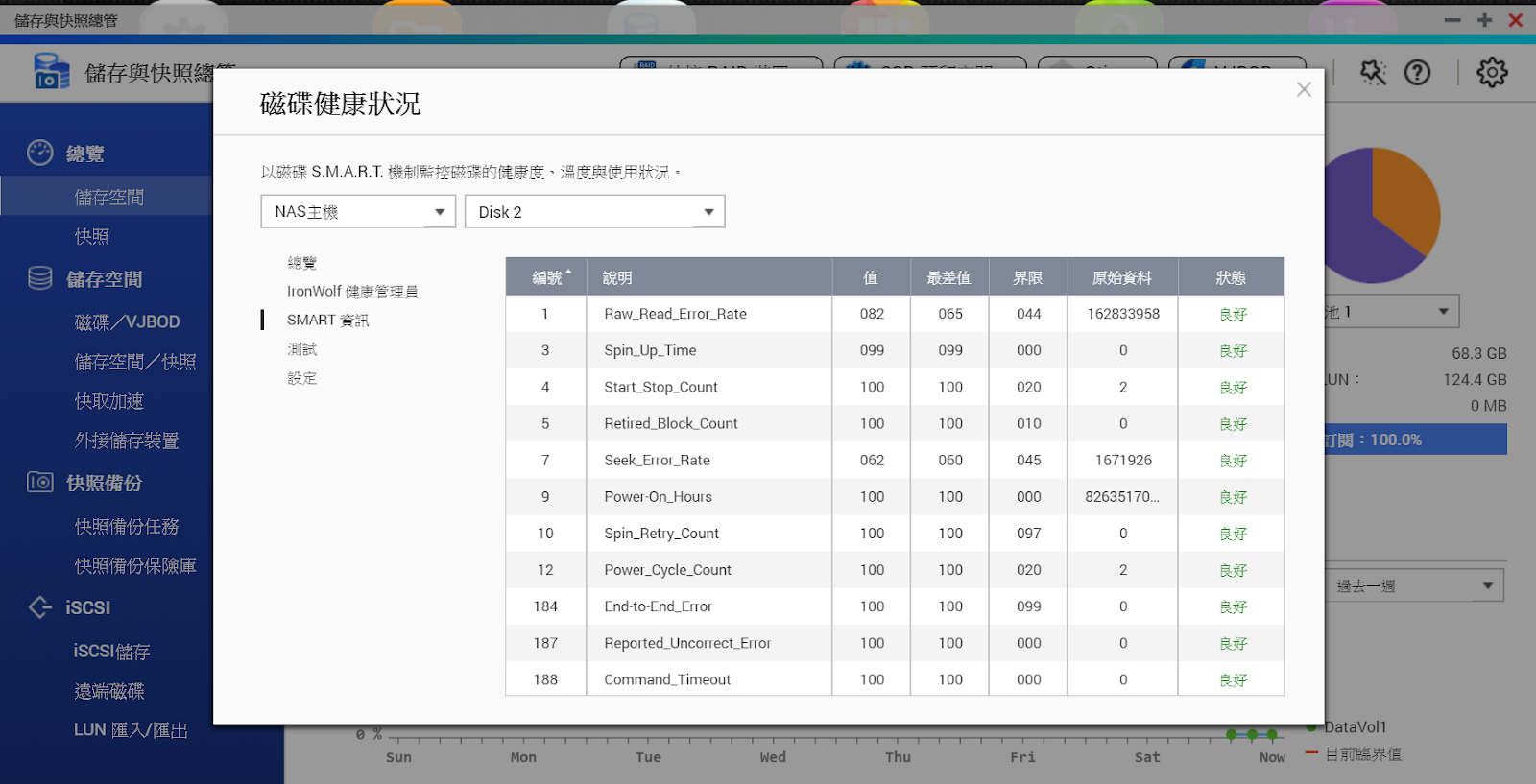















沒有留言: